CruptoExpert est un outil de sécurité gratuit qui permetvous créez un lecteur virtuel crypté pour stocker vos fichiers personnels et confidentiels. Pour comprendre comment cela fonctionne, vous devez d'abord comprendre le concept de montage d'un fichier image. Ce que ce logiciel fait est de créer un fichier image sécurisé, vous pouvez monter ce fichier image et copier / coller facilement vos informations sur le lecteur virtuel, et plus tard vous pouvez le démonter. Le montage d'un fichier image signifie la création d'un lecteur virtuel, lorsque vous montez une image, son contenu est affiché sur le lecteur virtuel, c'est-à-dire que toutes les informations stockées dans le lecteur virtuel sont réellement stockées dans le fichier image. Personne ne peut accéder à l'image sauf vous, car elle nécessite un mot de passe.
Maintenant que le concept est clair, laissez-moi vous expliquer comment créer un disque dur virtuel sécurisé et crypté à l'aide de ce logiciel.
Une fois le logiciel installé, il se chargera dans la barre d'état système. Ouvrez-le et vous verrez la fenêtre principale comme indiqué dans la capture d'écran ci-dessous.

Nous allons d'abord créer un nouveau fichier image, cliquez sur leUn nouveau bouton et une fenêtre de l'assistant s'ouvriront qui vous aideront à créer un nouveau fichier image crypté. Entrez la destination et le nom du fichier où vous souhaitez enregistrer votre fichier image. J'ai créé un fichier image sous le nom confidentiel et l'ai enregistré dans le lecteur F. Puisqu'il crée un fichier image .ccf, il ajoutera automatiquement ce préfixe.
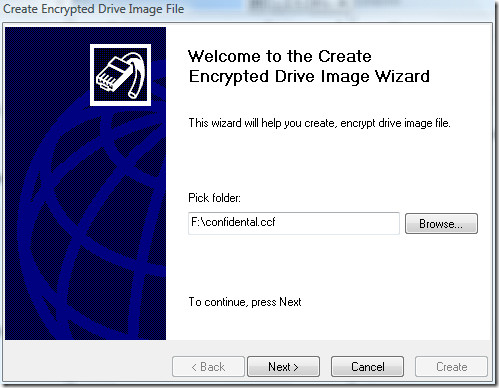
À l'étape suivante, définissez les options de cryptage en choisissant le mode de cryptage et la fonction de hachage.
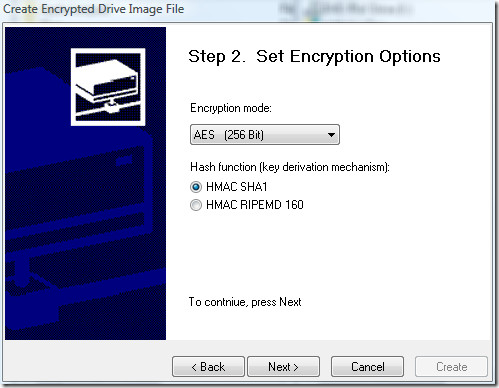
Si vous ne savez pas ce que c'est, continuez simplementen laissant ces paramètres par défaut. À l'étape suivante, spécifiez la taille du fichier image, choisissez également le système de fichiers et cliquez sur Suivant. Étant donné que ce logiciel est une version gratuite, il peut créer un fichier d'image de lecteur de seulement 50 Mo.
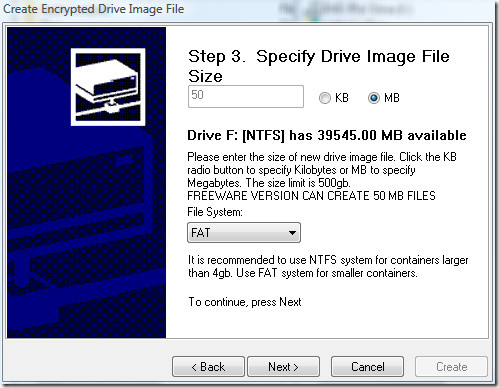
À l'étape suivante, attribuez un mot de passe à votre fichier image de lecteur et cliquez sur Suivant.
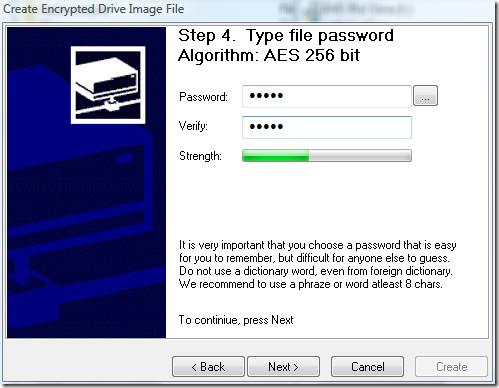
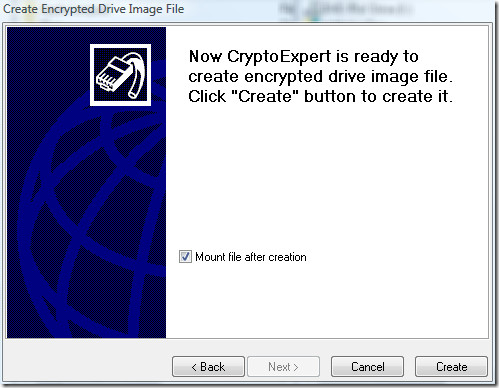
Maintenant, vous verrez votre fichier image dans la fenêtre principale, faites un clic droit sur ce fichier image et cliquez sur Monter pour commencer à le monter en tant que disque dur virtuel.
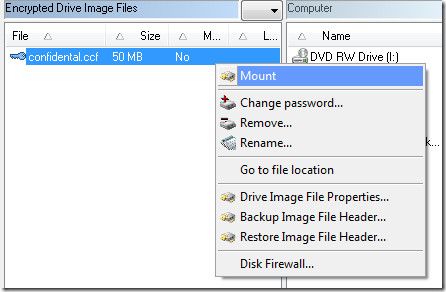
Il vous demandera le mot de passe, entrez le mot de passe que vous avez attribué et cliquez sur OK.
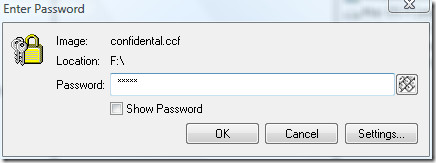
Il existe plusieurs façons de monter le fichier, soitvous pouvez le monter par la méthode ci-dessus ou simplement en double-cliquant sur le fichier image. Vous pouvez également monter le fichier image en cliquant avec le bouton droit sur la barre d'état système et en sélectionnant l'image que vous souhaitez monter.
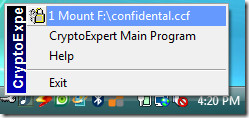
Vous verrez maintenant un lecteur virtuel qui agit exactement comme vos autres disques durs.
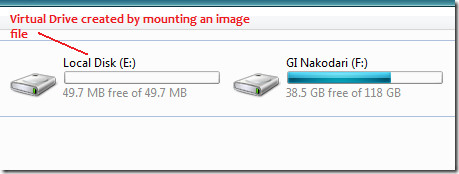
Vous pouvez y copier vos fichiers importants et le démonter plus tard en utilisant la même méthode que vous avez utilisée pour le monter.
Remarque: Après avoir démonté le fichier image, vousdevrait stocker le fichier image dans un endroit sûr car tous les fichiers sont stockés à l'intérieur du fichier image. Vous pouvez également copier ce fichier image sur une clé USB et l'utiliser sur un autre ordinateur en installant ce logiciel puis en le montant.
Donc, si vous souhaitez enregistrer des informations ou des fichiers confidentiels, essayez cet outil. Prendre plaisir!













commentaires